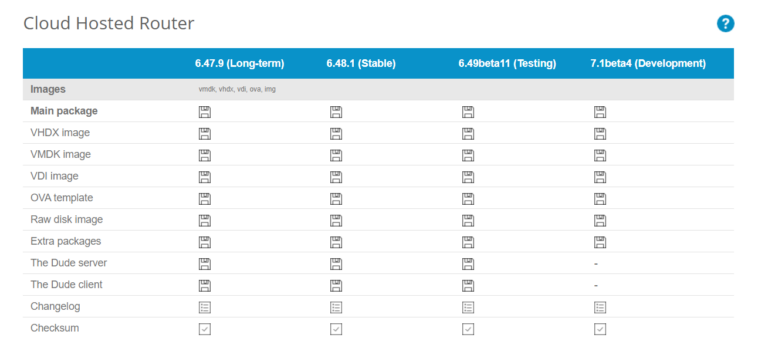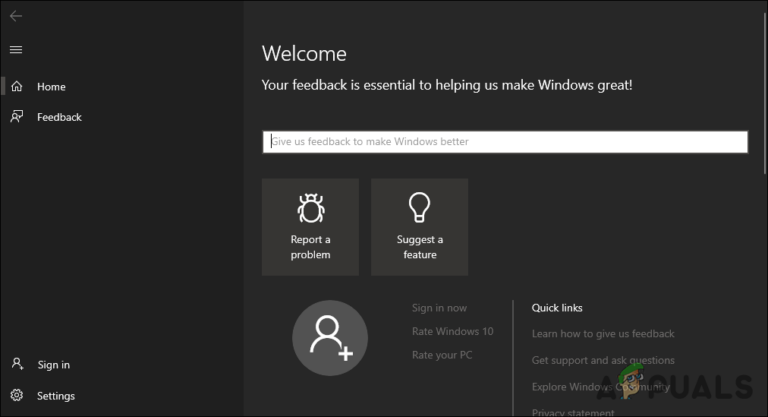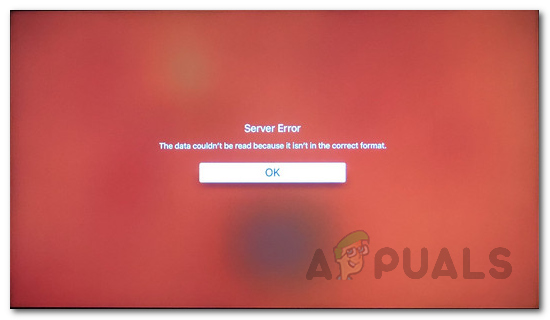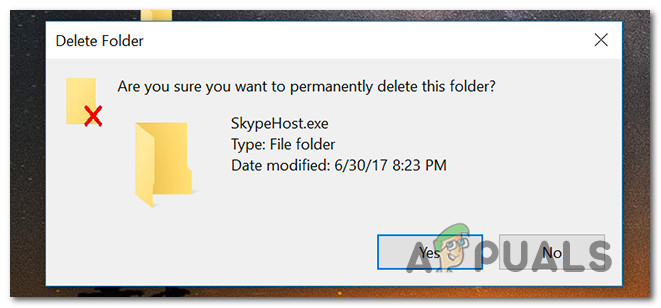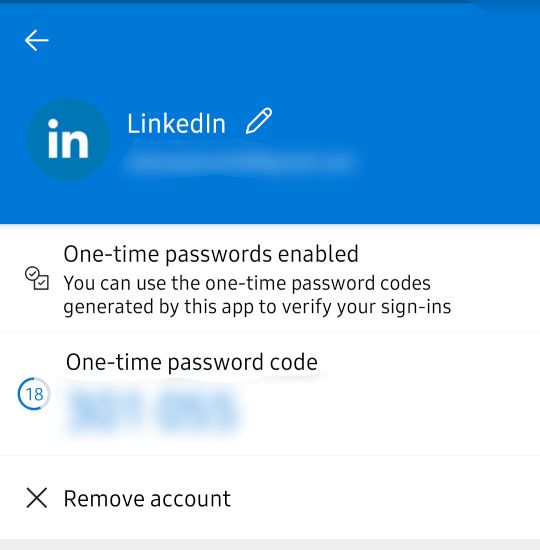Need for Speed High Stakes «Недостаточно памяти» Ошибка
Некоторые пользователи Windows 10 пытались играть в старую итерацию Need for Speed High Stakes только для того, чтобы обнаружить, что игра не устанавливается должным образом или не запускается. В то время как некоторые пользователи говорят, что в конце процедуры установки они сталкиваются с «Недостаточно памяти, доступной при настройке», другие могут установить игру просто отлично, но не могут ее запустить.
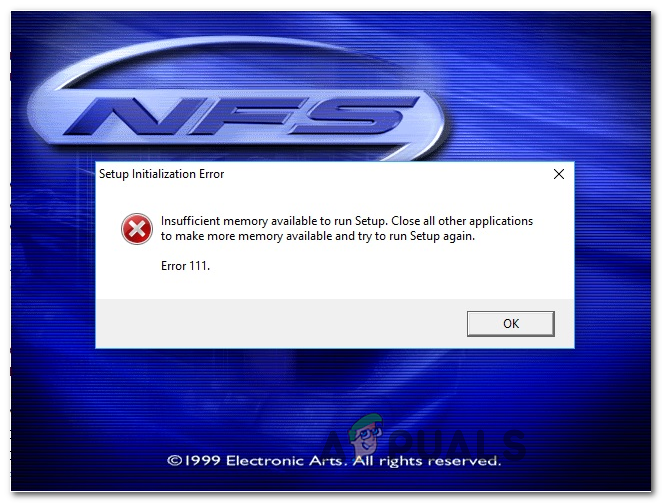 Need for Speed High Stakes Ошибка в Windows 10
Need for Speed High Stakes Ошибка в Windows 10
Программы для Windows, мобильные приложения, игры - ВСЁ БЕСПЛАТНО, в нашем закрытом телеграмм канале - Подписывайтесь:)
Если вы видите ошибку при попытке установить игру, начните с принудительной установки исполняемого файла установки с правами администратора. Это исправление было подтверждено многими пользователями, которые ранее не могли установить игру.
Если вы установили игру с традиционного носителя и дважды щелкнули на панели запуска, и ничего не произошло, вы можете запустить игру, включив режим совместимости с Windows XP.
Однако, в зависимости от вашего графического процессора, Nvidia, AMD или Intel, возможно, уже выпустили патч, который позволит вам запустить эту игру на Windows 10. Поэтому, прежде чем задумываться о техническом подходе, необходимо убедиться, что у вас установлены последние версии драйверов.
Если ничего не работает, ваш единственный шанс запустить эту игру в текущей конфигурации – установить модифицированную версию игры, применить измененное расширение, а затем настроить и запустить игру через nGlide.
Запуск установщика с правами администратора
В случае возникновения ошибки на этапе установки программы Need for Speed High Stakes эта проблема может возникнуть из-за недостаточных разрешений. Несколько затронутых пользователей, которые также оказались в похожем сценарии, подтвердили, что им удалось решить проблему, заставив программу установки работать с правами администратора.
Для этого щелкните правой кнопкой мыши установщик (setup.exe) и выберите «Запуск от имени администратора» в появившемся контекстном меню. Когда вас попросит UAC (Контроль учетных записей), нажмите Да, чтобы предоставить доступ администратора.
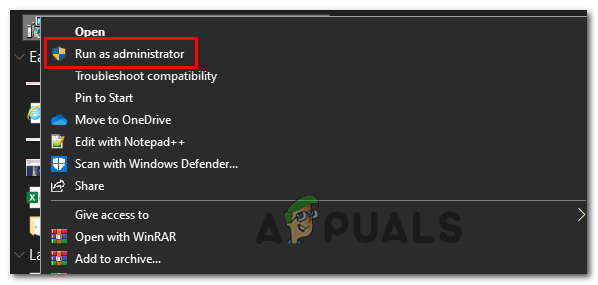 Запуск setup.exe от имени администратора
Запуск setup.exe от имени администратора
Посмотрите, сможете ли вы завершить установку после предоставления прав администратора. Если проблема все еще возникает, перейдите к следующему потенциальному решению ниже.
Запуск исполняемого файла в режиме совместимости
Если вы можете установить игру просто отлично, но вы столкнулись с ошибкой при запуске игры (или вы дважды щелкаете по исполняемому файлу, но ничего не происходит), вы можете исправить проблему, заставив исполняемый файл работать в режиме совместимости с Windows XP.
Некоторые ностальгирующие игроки, которые пытались играть в NFS High Stakes на своем компьютере с Windows 10, сообщили, что это единственное решение, которое позволило им нормально играть в игру.
Если вы ищете пошаговые инструкции по запуску игры в режиме совместимости с Windows XP, следуйте приведенным ниже инструкциям:
- Перейдите к запускаемому файлу NFS High Stakes и щелкните по нему правой кнопкой мыши. Затем нажмите «Свойства» в появившемся контекстном меню.
 Доступ к экрану свойств
Доступ к экрану свойств - Как только вы попадете в Свойства NFS High Stakes, нажмите на Совместимость в вертикальном меню вверху.
- Затем установите флажок «Запустить эту программу в режиме совместимости», а затем выберите «Windows XP (Service Pack 3)» в соответствующем раскрывающемся меню.
 Запуск режима совместимости с Windows XP
Запуск режима совместимости с Windows XP - Нажмите «Применить», чтобы сохранить изменения, затем снова запустите игру и посмотрите, устранена ли проблема.
Если вы все еще сталкиваетесь с той же проблемой, перейдите к следующему потенциальному решению ниже.
Обновление графических драйверов
Хотя это может и не быть подходящим решением, учитывая, что Need for Speed High Stakes является устаревшей игрой, выпущенной в 1999 году, многим пользователям удалось решить эту проблему после обновления драйверов GPU до последней доступной версии.
Эта операция прошла успешно, потому что Nvidia, AMD и Intel выпустили обновления графического драйвера, которые учат новые операционные системы (Windows 10, Windows 8.1 и Windows 7), как запускать устаревшие игры, которые были разработаны только для Windows XP или старше. ,
Чтобы воспользоваться этой функцией, вам необходимо обновить драйвер GPU до последней версии.
Примечание. Если у вас есть как встроенная, так и выделенная видеокарта, вы должны обновить обе.
К счастью, каждый производитель графических процессоров в настоящее время включает в себя утилиту автоматического обновления, которая будет выполнять эту задачу автоматически, поэтому вам не придется беспокоиться о том, что вы не найдете нужную версию драйвера для вашей установки.
Когда вы будете готовы продолжить, следуйте приведенным ниже инструкциям, чтобы обновить драйверы графики до последней версии:
- Откройте диалоговое окно «Выполнить», нажав клавишу Windows + R. Далее введите «devmgmt.msc» внутри текстового поля и нажмите клавишу «Ввод», чтобы открыть диспетчер устройств.
- Как только вы пройдете диспетчер устройств, прокрутите вниз список устройств и раскройте меню, связанное с адаптерами дисплея.
- Имейте в виду, что если у вас есть два типа графических процессоров (встроенный и выделенный), вы увидите две разные записи в этом меню. Щелкните правой кнопкой мыши запись устройства GPU и выберите «Свойства» в появившемся контекстном меню.
Примечание. Несмотря на то, что игры обычно запускаются на выделенном графическом процессоре, мы рекомендуем обновить оба типа графических процессоров (включая интегрированное решение). - На экране «Свойства» выберите вкладку «Драйвер» в вертикальном меню вверху, затем нажмите «Удалить устройство». Как только вы увидите запрос подтверждения, нажмите Удалить, но убедитесь, что флажок, связанный с Удалить программное обеспечение драйвера для этого устройства, НЕ отмечен.
- После удаления драйверов для интегрированного и выделенного решения вы можете закрыть Диспетчер устройств и перезагрузить компьютер. При следующем запуске системы ваша операционная система будет вынуждена запускаться с общим набором драйверов.
- После завершения следующего запуска вам необходимо убедиться, что вы используете последние версии драйверов GPU. Для этого вам необходимо установить проприетарный инструмент автоматического обновления, разработанный вашим производителем графических процессоров, и установить последние версии драйверов.
GeForce Experience – Nvidia
адреналин – драм
Драйвер Intel – Intel
Примечание. Если у вас есть как отдельная, так и встроенная видеокарта, вам следует установить Geforce Experience или Adrenaline + Intel Driver. - Установите утилиту, запустите ее и установите каждый рекомендуемый драйвер, затем перезагрузите компьютер и посмотрите, можете ли вы установить и запустить программу Need for Speed High Stakes.
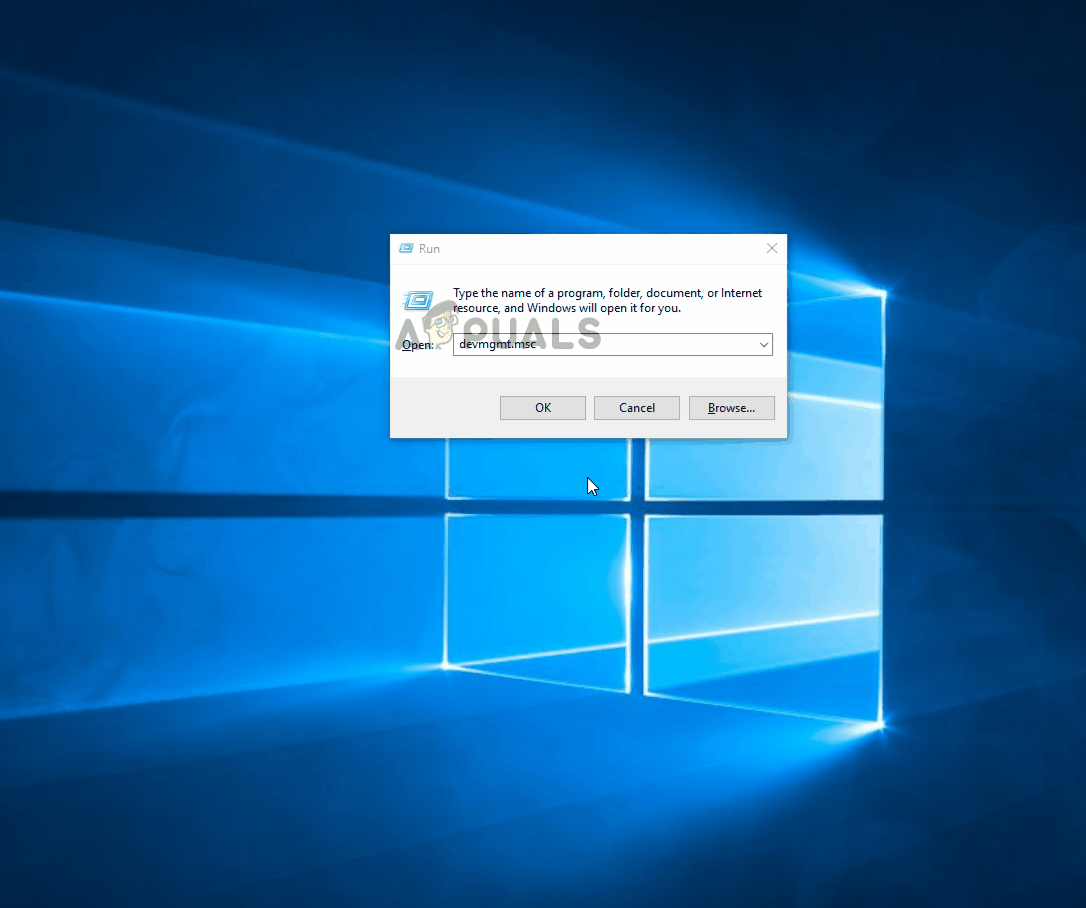 Удаление и обновление выделенного графического драйвера вашего графического процессора
Удаление и обновление выделенного графического драйвера вашего графического процессора
Если вы все еще сталкиваетесь с той же проблемой при попытке запустить NFS High Stakes, перейдите к следующему потенциальному исправлению ниже.
Запуск модифицированной версии NFS через nGlide
Как сообщают многие затронутые пользователи, в зависимости от вашего графического процессора вам, возможно, придется использовать обходной путь nGlide, чтобы запустить игру на Windows 10.
Несколько пользователей подтвердили, что этот метод был единственным, что позволило им играть в устаревшую игру NFS. Но имейте в виду, что вам нужно будет смонтировать игру, используя инструменты DAEMON, а затем установить модифицированную версию игры + расширение, чтобы сделать игру доступной для Windows 10.
Если вы хотите двигаться вперед с этим, вот что вам нужно сделать:
- Перво-наперво, убедитесь, что ваш компьютер оснащен инструментами DAEMON. Если она еще не установлена, перейдите по этой ссылке (Вот) и скачать версию Lite.
- После загрузки исполняемого файла дважды щелкните файл DTLineInstaller.exe, нажмите «Да» в UAC (контроль учетных записей) и следуйте инструкциям на экране для завершения установки бесплатной версии.
 Установка бесплатной лицензии
Установка бесплатной лицензии - После завершения установки перезагрузите компьютер и загрузите эту модифицированную версию игры (Вот), который перекомпилирован для работы в Windows 10.
- После завершения загрузки извлеките содержимое архива Need for Speed High Stakes и смонтируйте файл NFSHS CUE с помощью утилиты DAEMON, которую вы ранее установили на шаге 2.
 Монтирование игры
Монтирование игры - После того, как вам удастся успешно смонтировать игру, нажмите кнопку «Переустановить», затем следуйте инструкциям на экране для завершения установки.
 Установка игры NFS High Stakes
Установка игры NFS High Stakes - Очень важно, чтобы вы выбрали полную установку после выбора места установки; В противном случае расширение не будет работать. И расширение является обязательным, потому что оно содержит исправление, которое решает проблему с ярлыком игры.
- После завершения операции и появления запроса на добавление ярлыка на рабочий стол нажмите «Да».
 Добавление ярлыка NFS HS на рабочий стол
Добавление ярлыка NFS HS на рабочий столПримечание: если вы получаете ошибку 3dSetup.exe, не отчаивайтесь, это нормально!
- В форме регистрации советника нажмите «Зарегистрироваться позже».
- Теперь, когда установка завершена, откройте установщик Expansion (NFS_HS_EP_Setup_V4.0_1.76.exe) и следуйте инструкциям на экране, чтобы установить его в том же месте, где ранее были установлены исходные файлы игры.
 Установка расширения для скорости высоких ставок
Установка расширения для скорости высоких ставок - Когда вас спросят, даете ли вы разрешение для пакета расширения копировать необходимые файлы, нажимайте кнопку «Да» при каждом запросе.
- в конце установки вы увидите другое приглашение с просьбой запустить 3D-Setup. Когда вы увидите его, нажмите «Да» и подождите, пока загрузятся настройки 3D. Затем на экране настройки 3D выберите Glide (Voodo Card) и нажмите «Да» для подтверждения, затем нажмите «Да» в окне подтверждения.
 Запуск 3D-установки
Запуск 3D-установки - Внутри утилиты nGlide Configuration выберите настройки по умолчанию (разрешение, соотношение сторон и частоту обновления) и убедитесь, что настройки верны, поскольку изменение настроек графики из меню игры приведет к сбою игры. Нажмите Apply, когда будете готовы двигаться вперед.
 Настройка конфигурации nGlide
Настройка конфигурации nGlide - Запустите игру, используя ярлык расширения, и у вас больше не должно возникнуть проблем.
Программы для Windows, мобильные приложения, игры - ВСЁ БЕСПЛАТНО, в нашем закрытом телеграмм канале - Подписывайтесь:)

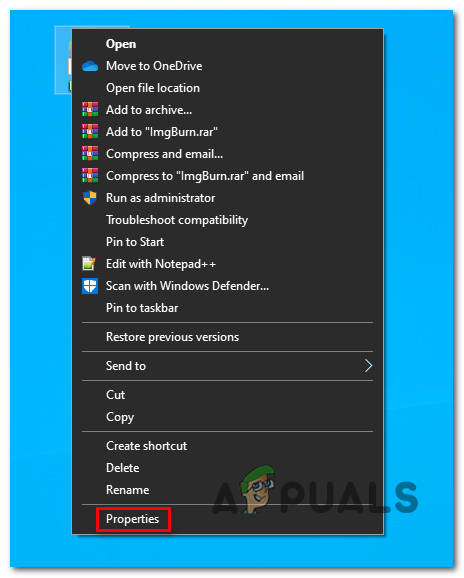 Доступ к экрану свойств
Доступ к экрану свойств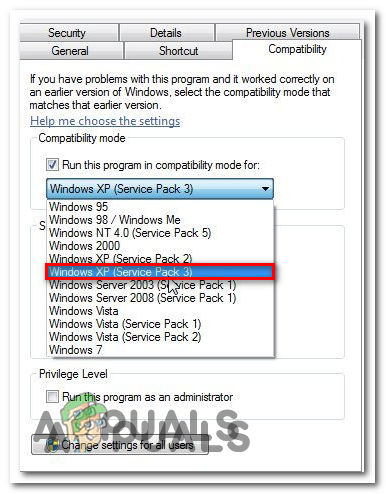 Запуск режима совместимости с Windows XP
Запуск режима совместимости с Windows XP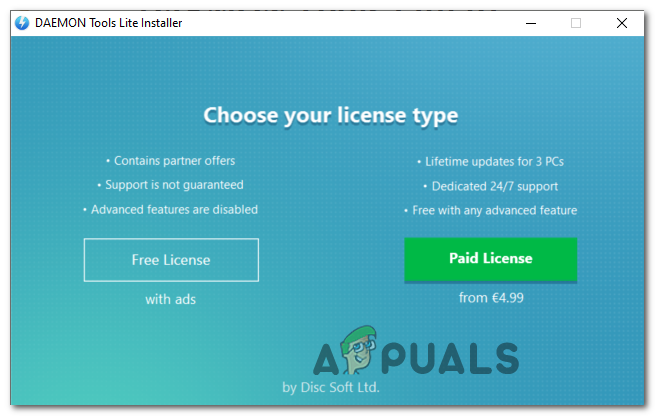 Установка бесплатной лицензии
Установка бесплатной лицензии Монтирование игры
Монтирование игры Установка игры NFS High Stakes
Установка игры NFS High Stakes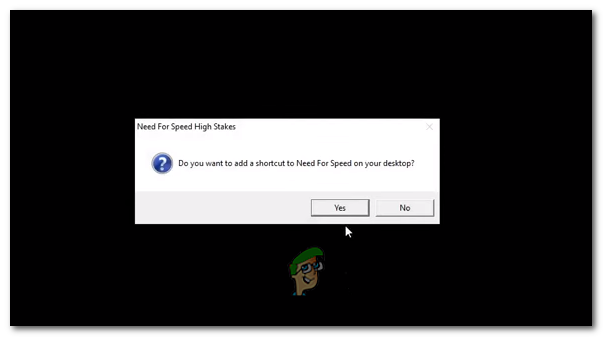 Добавление ярлыка NFS HS на рабочий стол
Добавление ярлыка NFS HS на рабочий стол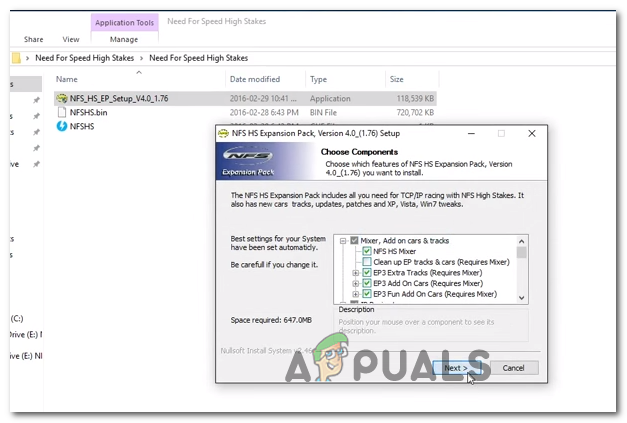 Установка расширения для скорости высоких ставок
Установка расширения для скорости высоких ставок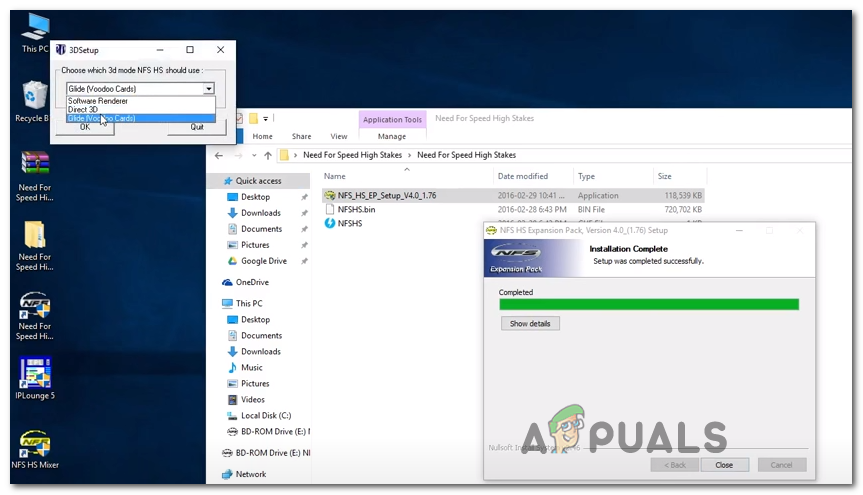 Запуск 3D-установки
Запуск 3D-установки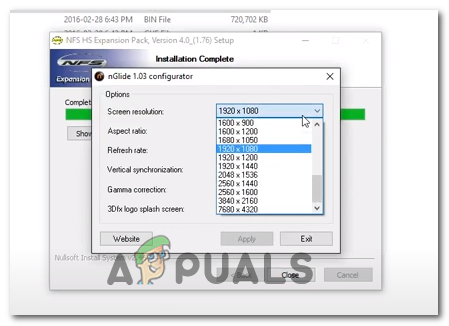 Настройка конфигурации nGlide
Настройка конфигурации nGlide